文章目錄
![]() 編輯人員資料
編輯人員資料
![]() 相關文章
相關文章
0位元組文件,那些令人沮喪的「空」文檔、圖像或檔案,看起來像是損壞了。如何在Mac上修復零位元組檔案?
您應該注意,在兩種情況下,您的檔案會顯示為 0kb:當您遇到 Mac檔案的 0kb 問題,並且不確定如何存取 0kb 檔案時。典型的情況是,檔案顯示為 0 KB,因為沒有寫入任何資料。另一種情況是,您的電腦無法讀取檔案中的資料,因為它已損壞。
- 😈電腦將會受到0kb病毒的攻擊,其他檔案也會變成0kb。
- ❎儲存檔案的硬碟上有故障磁區。
- 📑 由於下載不完整,檔案已損壞。
- 🖥️0kb檔案錯誤可能是 macOS檔案系統錯誤所引起的。
修復1.使用文件修復軟體修復0位元組文件
進階工具繞過 macOS檔案系統指針,直接讀取磁碟區進行重建:
- 文件頭
- 碎片化的資料簇
- 嵌入式元數據
如果您的檔案格式錯誤或損壞,它們也可能會顯示錯誤訊息,指出您的檔案已變為 0 位元組檔案。為了將您的檔案還原到原始狀態,強烈建議您使用專家級的檔案修復工具軟體 。如果您需要, EaseUSFixo File Repair或許是個不錯的選擇。以下是此工具可以為您完成的一些操作範例:
您可以從EaseUS下載此軟體並閱讀此處的說明以修復 Mac 上的 0 位元組檔案:
步驟1.在Mac上下載並啟動Fixo。從左側面板中選擇“檔案修復”。點擊「新增文件」以選擇損壞的Office文檔,包括Word、Excel、PDF和其他您想要修復的文檔。

步驟2.要批次修復損壞的文件,請點選「全部修復」按鈕。如果要修復特定的文件,請將遊標移至文件,然後按一下「修復」按鈕。您可以點擊眼睛圖示預覽已修復的文件。

步驟3.點選「儲存」將儲存儲存到選定的文件。如需保留所有已修復的文檔,請選擇「全部儲存」。儲存修復完成後,點選「檢視已修復」找到已修復的資料夾。

眾多 Mac 用戶已證實該工具的有效性。如果您有興趣解決 Mac 檔案復原問題,歡迎在 Facebook、Twitter、Instagram 和其他社群媒體平台上分享!
修復2.顯示隱藏檔案以修復0位元組文件
macOS 更新後,檔案可能會消失或顯示 0KB,您也可能會收到此 0 位元組錯誤。若要查看此方法是否有效,您可以如下顯示隱藏檔案:
步驟 1.啟動新的 Finder視窗並從「裝置」側邊欄中選擇您的 Mac 的名稱。
步驟 2.若要在 Finder 中顯示或隱藏隱藏資料夾,請按一下系統,然後按 Command (⌘) + Shift +。
步驟3.再次按下 Command + Shift +. 以隱藏隱藏資料夾。

後能見度檢查:
- 透過「Finder」>「前往」>「前往資料夾」導覽至父級資料夾: ~/Library/或/Volumes/
- 右鍵點選 0 位元組檔案> 取得訊息
核實:
- “鎖定”狀態
- 自訂檔案圖標
- 雲端儲存同步衝突
修復 3. 使用急救修復 0 位元組文件
您可以使用 Mac 內建的磁碟工具來識別和修正錯誤。問題可能是由 Mac 儲存裝置裝置上的檔案損壞、目錄結構不正確或格式問題引起的。在 Mac 上,可以使用「急救」工具來修復與磁碟相關的問題。
步驟1.首先,在Mac上開啟「磁碟工具」應用程式。
步驟2.點選第二步驟「檢視」下的「顯示所有裝置」。
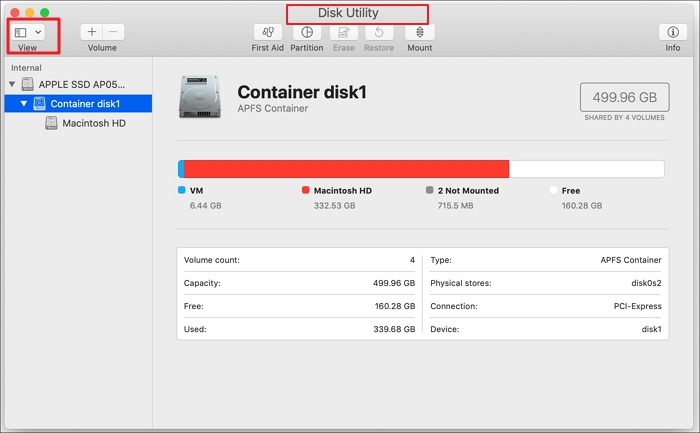
步驟3.從側邊欄選擇一個磁碟區後,點選「急救」按鈕。
步驟4.點選「執行」並依照 on-螢幕說明進行操作。
現在,等待該過程結束並嘗試再次打開有問題的檔案。
最後提示:對於關鍵任務文件,使用QuickPar等工具建立 PAR2 冗餘檔案,以防止將來出現損壞。
如何修復 0 位元組檔案的常見問題解答
以下是使用者提到此 0 位元組檔案錯誤時經常問到的一些問題:
1.如何在Mac中恢復零位元組檔案?
0 位元組的檔案為空。如果您指示 Time Machine 備份 USB 隨身碟的內容,您應該能夠還原您的檔案,或至少還原最新的可用版本。提交查詢時,請務必提供作業系統版本和版本號。
2.Time Machine 可以恢復 0 位元組檔案嗎?
僅在損壞發生前備份。使用tmutil listbackups 檢查備份日期。
2.為什麼我的檔案有0個位元組?
導致 0 位元組檔案的原因有很多。最常見的原因應該是您的硬碟中沒有位元組。換句話說,您的文件已損壞。您可以使用專業的檔案修復工具軟體來修復您的 0 位元組檔案。
底線
這篇EaseUS文章解釋如何解決 0 位元組檔案問題,並提供了幾個實用的解決方案。您可以選擇顯示隱藏檔案或使用磁碟工具。如果上述修復方法無效,您的檔案很可能已損壞,因此請將EaseUS檔案修復作為最後的手段。
這篇文章有幫到您嗎?